台式电脑u重装系统教程(详细步骤教你如何在台式电脑上重装Windows7系统)
重装系统是解决电脑出现各种问题的有效方法之一,本文将详细介绍在台式电脑上如何重装Windows7系统的步骤和注意事项。

1.检查系统要求和备份数据
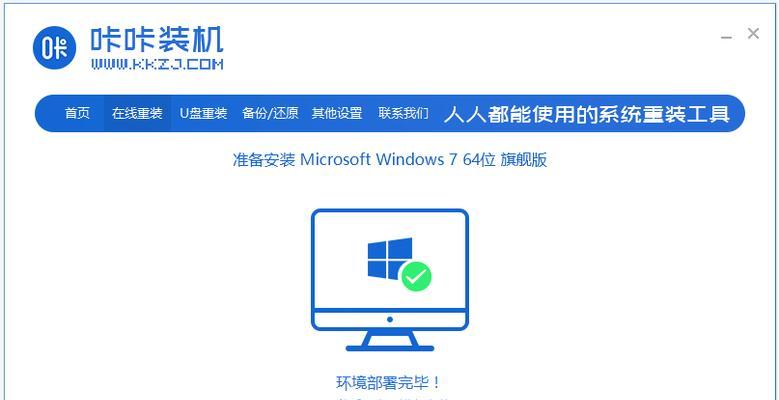
在开始重装系统前,首先需要检查电脑是否满足Windows7系统的最低配置要求,并备份重要数据,以免丢失。
2.下载Windows7系统镜像
从官方网站或可信赖的下载渠道下载Windows7系统的镜像文件,并确保镜像文件的完整性。

3.制作启动盘
将下载好的Windows7镜像文件写入U盘或光盘,并制作成可引导的启动盘。
4.进入BIOS设置
重启电脑,按下指定按键(通常是F2、F12或Del)进入BIOS设置界面,在启动选项中选择从U盘或光盘启动。
5.安装Windows7
在启动盘引导后,按照提示选择语言、时区和键盘布局,然后点击“安装”开始安装Windows7系统。
6.选择安装类型
在安装类型界面,选择“自定义(高级)”,然后选择要安装系统的分区,并删除旧的系统分区。
7.格式化分区
选择要安装系统的分区后,点击“格式化”来清除该分区上的数据,然后点击“下一步”继续安装。
8.安装系统文件
Windows7系统开始安装,这个过程可能需要一些时间,请耐心等待。
9.安装驱动程序
安装完成后,需要安装电脑硬件的驱动程序,可以从电脑厂商官网或光盘中获取对应的驱动程序。
10.更新系统和安装常用软件
安装好驱动程序后,进行系统更新,并根据个人需求安装常用软件,如办公软件、杀毒软件等。
11.还原个人数据和设置
将之前备份的个人数据和设置还原到新系统中,确保无重要数据丢失。
12.测试系统稳定性
重装系统后,进行一些常用操作和软件运行测试,以确保系统的稳定性和正常运行。
13.清理垃圾文件和优化系统
使用磁盘清理工具清理垃圾文件,并进行一些系统优化操作,以提高系统性能和响应速度。
14.设定系统恢复点
为了将来遇到问题时能够迅速恢复系统,建议在系统安装完成后设定一个系统恢复点。
15.
重装系统是解决电脑问题的一种有效方法,通过本文提供的详细教程,相信读者能够顺利地在台式电脑上重装Windows7系统,并恢复正常使用。
通过本文的教程,读者可以学会如何在台式电脑上重装Windows7系统。重装系统可以解决电脑出现的各种问题,并恢复电脑的正常使用。重要的是在开始之前备份数据,并在重装完成后安装驱动程序、更新系统和安装常用软件,以确保系统的稳定性和正常运行。
- 电脑剪映操作教程培训——轻松上手视频编辑(学会使用电脑剪映,让你成为视频剪辑高手)
- 探索电脑PIN正确但显示错误的原因(解析电脑PIN错误问题的关键因素)
- 电脑精灵觉醒教程(电脑精灵觉醒,提升电脑使用体验的必备技能)
- 电脑与老式音箱连接教程(简单操作让你的音箱焕发新生活)
- 电脑转移iOS数据教程(简单教你如何使用电脑转移iOS设备的数据)
- 解决新电脑拨号上网错误651的方法(遇到拨号上网错误651?别担心,我们来帮你解决!)
- 打造你自己的模拟电脑世界(以我的世界模拟电脑教程为主题,让你的创造力无限发挥)
- 电脑表格知识教程自学指南(掌握电脑表格知识的简易方法)
- 夏普电脑显示错误代码的原因及解决方法(了解常见错误代码,轻松应对电脑问题)
- 当安可电脑输入密码错误被锁,如何解锁?(密码输入错误次数超限,安可电脑的解锁方法详解)
- 电脑配置错误导致无法连接网络的解决方法(解析常见电脑配置错误及其排除方法)
- 虐杀原形2电脑安装教程(一键安装虐杀原形2,快速享受刺激战斗乐趣!)
- 解决局域网电脑命令错误的方法(提高网络操作效率,消除网络问题)
- 玩DNF的新选择(让你随时随地畅玩DNF的方法与技巧)
- 解决电脑上网错误691的方法(探索解决电脑上网问题的有效途径)
- 机械硬盘改装电脑配置教程(一步步教你如何提升电脑性能,以机械硬盘改装为例)